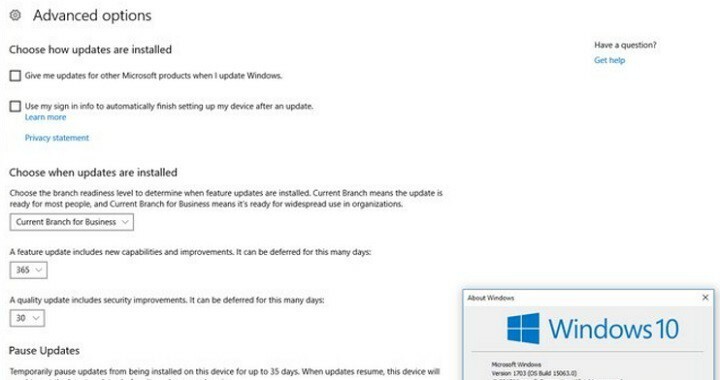Időtakarékos szoftver- és hardverszakértelem, amely évente 200 millió felhasználónak nyújt segítséget. Útmutató útmutatásokkal, hírekkel és tippekkel a technológiai élet frissítéséhez.

- Töltse le a Restoro PC-javító eszközt amely a szabadalmaztatott technológiákkal érkezik (szabadalom elérhető itt).
- Kattintson a gombra Indítsa el a szkennelést hogy megtalálja azokat a Windows problémákat, amelyek PC problémákat okozhatnak.
- Kattintson a gombra Mindet megjavít a számítógép biztonságát és teljesítményét érintő problémák kijavításához
- A Restorót letöltötte 0 olvasók ebben a hónapban.
A mikrofon egy akusztikus-elektromos eszköz, amely a hangot elektromos jellé alakítja. A mikrofonokat számos eszközben használják, például telefonokban vagy
karaoke rendszerek.Használják hallókészülékekhez, VoIP alkalmazásokhoz vagy más számítógépes szoftverekhez, amelyeket hang, megafonok, tévéműsorok és rádiók, FRS rádiók stb.
Mikrofon beállítása Windows 10 rendszeren
Telepítsen egy új mikrofont a következő lépések végrehajtásával:
- Kattintson a jobb gombbal a tálca hangerő ikonjára, és válassza a lehetőséget Hangok.
- A Felvétel lapon válassza ki a beállítani kívánt mikrofont.
- Választ Beállítás.
- Válassza a lehetőséget Állítson be egy mikrofont, és kövesse a Mikrofon beállítása varázsló lépéseit.
Tesztelje a már telepített mikrofont:
- Kattintson a jobb gombbal a tálca hangerő ikonjára, és válassza a lehetőséget Hangok.
- A Felvétel lapon ellenőrizze, hogy a zöld sávok emelkednek-e, amikor beszél a felvevő készülékével. Ha a rudak mozognak, a készülék csatlakoztatva van és megfelelően működik.
- Ha a felvevő eszköz nem működik, akkor meg kell frissítse az illesztőprogramokat.
A mikrofonhibák kijavítása Windows rendszeren
A mikrofonproblémák megtalálásának és javításának lépései a Windows 10 rendszerben a hibaelhárító segítségével:
- Nyissa meg a Kereső sáv és beírja hibaelhárítás.
- Görgessen lefelé a alatt Keressen és javítson ki más problémákat és kattintson a gombra Hangfelvétel.

- Futtassa a hibaelhárítót.
Bár sok esetben a felhasználók nem tudták így megoldani a problémákat. Ezért a legtöbb problémára kitértünk és az alábbi útmutatókban hatékony megoldásokat mutattunk be.
Gyors megoldások mikrofonokkal kapcsolatos problémákra
- Javítás: A mikrofon nem működik
- Javítás: Az USB mikrofon nem működik
- [Javítás] A beépített mikrofonom nem működik
- Javítás: A Conexant HD Audio mikrofon-illesztőprogram nem működik
- [Javítás] A HyperX Cloud 2 mikrofon nem működik
- Javítás: A belső mikrofon leállt a Windows 10 frissítése után
Miért nem működik a mikrofon? Néha ezek a problémák akkor jelentkeznek, ha nincs beállítva alapértelmezettként, vagy ha le van tiltva. Nézze meg a mi oldalunkat Mikrofon szakasz és megtanulják, hogyan kell megoldani a különféle hibákat.
© Copyright Windows 2021. jelentés. Nincs társítva a Microsofttal